 CATIA经典清华教程9ppt课件
CATIA经典清华教程9ppt课件
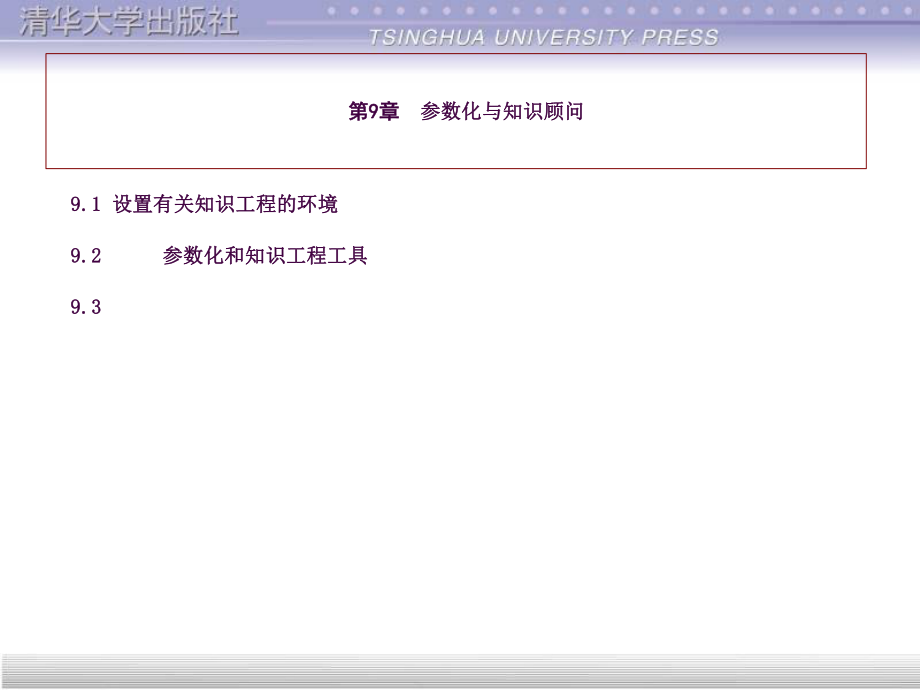


《CATIA经典清华教程9ppt课件》由会员分享,可在线阅读,更多相关《CATIA经典清华教程9ppt课件(59页珍藏版)》请在装配图网上搜索。
1、第第9 9章章参数化与知识顾问参数化与知识顾问9.1 9.1 设置有关知识工程的环境设置有关知识工程的环境9.29.2参数化和知识工程工具参数化和知识工程工具9.3 9.3 参数化与参数化与知识顾问模块的功能是将隐式的设计实践转化为嵌入整个设计过程的显知识顾问模块的功能是将隐式的设计实践转化为嵌入整个设计过程的显示知识。示知识。用户通过定义特征、用户通过定义特征、公式、公式、规则和检查,规则和检查,产生产生Parameters(参数)、(参数)、Design Tables(设计表)、(设计表)、formulas(方程)、(方程)、checks(检查)以及(检查)以及rules(规划)等知识对(
2、规划)等知识对象。这些工具可以对产品设计实施参数化,利用企业积累的设计规范或标准对产品设象。这些工具可以对产品设计实施参数化,利用企业积累的设计规范或标准对产品设计进行智能检查、实现设计标准和三维几何模型的统一的集成化和智能化,从而有利计进行智能检查、实现设计标准和三维几何模型的统一的集成化和智能化,从而有利于企业产品知识的继承和积累,对企业新产品的开发大有裨益。于企业产品知识的继承和积累,对企业新产品的开发大有裨益。9.1 设置有关知识工程的环境设置有关知识工程的环境 使用使用CATIA知识工程的参数、方程或设计表时,应该进行以下设置:知识工程的参数、方程或设计表时,应该进行以下设置:1.设
3、置特征树的显示状态设置特征树的显示状态 选择菜单选择菜单【Tools】【Options】,弹出图,弹出图9-1所示对话框。在该对所示对话框。在该对话框左侧特征树上选择话框左侧特征树上选择【Parameters】,单击,单击【Knowledge】选项卡,选项卡,见图见图9-1。图图9-1设置参数在特征树的显示状态设置参数在特征树的显示状态 该选项卡分为以下三栏:该选项卡分为以下三栏:(1)Parameter Tree View栏栏With value 切换开关:若该切换开关为开,参数值显示在特征树上,参见图切换开关:若该切换开关为开,参数值显示在特征树上,参见图9-2。With formula切
4、换开关:若该切换开关为开,方程显示在特征树上,参见图切换开关:若该切换开关为开,方程显示在特征树上,参见图9-2。(2)Parameter names栏栏Surrounded by The symbol切换开关:若该切换开关为开,参数需要用引号括起,对非拉丁切换开关:若该切换开关为开,参数需要用引号括起,对非拉丁字母的参数名称必须用引号括起,参见图字母的参数名称必须用引号括起,参见图9-2。(3)Language栏栏Load extended language libraries切换开关:若该切换开关为开,可以使用测量或用户定义函切换开关:若该切换开关为开,可以使用测量或用户定义函数,可以从下
5、面的选项框中选择库函数。数,可以从下面的选项框中选择库函数。图图9-2参数和方程在特征树上显示的实例参数和方程在特征树上显示的实例 2.选择菜单选择菜单【Tools】【Options】,弹出图,弹出图9-3所示对话框。在该对话框左侧路径树上选择所示对话框。在该对话框左侧路径树上选择【Mechanical Design】【Part Design】,单击,单击【Display】选项卡,见图选项卡,见图9-3。图图9-3设置实体模型特征树的显示配置选项设置实体模型特征树的显示配置选项 Specification tree栏栏Parameters 切换开关:若该切换开关为开,实体模型参数显示在实体特征
6、树上切换开关:若该切换开关为开,实体模型参数显示在实体特征树上Relations 切换开关:若该切换开关为开,实体模型的方程,检查或规则等关系显示在实体切换开关:若该切换开关为开,实体模型的方程,检查或规则等关系显示在实体特征树上。特征树上。3.选择菜单选择菜单【Tools】【Options】,弹出图,弹出图9-4所示对话框。在该对话框左侧路径树上选择所示对话框。在该对话框左侧路径树上选择【Infrastructure】【Product Structure】,单击,单击【Display】选项卡,见图选项卡,见图9-4。图图9-4设置装配体模型特征树的显示配置选项设置装配体模型特征树的显示配置选
7、项 Specification tree栏栏Parameters 装配模型的参数显示在特征树上装配模型的参数显示在特征树上Relations 装配模型的关系式显示在特征树上装配模型的关系式显示在特征树上 9.2参数化和知识工程工具参数化和知识工程工具 有关参数化和知识工程的术语有参数(有关参数化和知识工程的术语有参数(Parameter)、关系()、关系(Relation)、方程()、方程(Formula)、)、规则(规则(Rule)、检查()、检查(Check)和设计表()和设计表(Design Table)。)。9.2.1.参数参数1.参数(参数(Parameter)的特点)的特点(1)参
8、数是)参数是CATIA特有的特征,被赋予特定值,可以在特有的特征,被赋予特定值,可以在Relation(关系)中引用。(关系)中引用。(2)可以在实体模型层()可以在实体模型层(part level)、装配模型层()、装配模型层(product level)和特征层()和特征层(feature level)三个层次定义参数。三个层次定义参数。(3)参数可以分为)参数可以分为CATIA自动产生的内部参数和用户定义的参数。自动产生的内部参数和用户定义的参数。(4)参数有实数、整数、字符串、逻辑变量、长度、质量等数据类型。)参数有实数、整数、字符串、逻辑变量、长度、质量等数据类型。(5)参数可以是单
9、值的,也可以是多值的。)参数可以是单值的,也可以是多值的。2.定义参数的过程定义参数的过程 单击图标单击图标 ,弹出图,弹出图9-5所示所示公式对话框。通过该公式对话框。通过该对话框定义对话框定义参数的名称、类型、单值还是参数的名称、类型、单值还是多值以及该参数的默认值。多值以及该参数的默认值。例如定义参数例如定义参数a1,a1是整型的单值的参数,它的默认值是是整型的单值的参数,它的默认值是10。操作如下:。操作如下:单击图标单击图标 ,从图,从图9-5所示所示公式对话框的公式对话框的New Parameter of type的下拉列表中选择的下拉列表中选择Integer,从从With的下拉列
10、表中选择的下拉列表中选择Single Value,单击,单击New Parameter of type按钮,在按钮,在Double click on a parameter to edit it列表和列表和Edit name or value of the curner parameter编辑框出现了编辑框出现了Integer.1。Integer.1是当前默认的新参数,选择是当前默认的新参数,选择Edit name or value of the curner parameter编辑框内的编辑框内的Integer.1,将其修改为,将其修改为a1,将其右侧的编辑框内的默认值修改为,将其右侧的编辑
11、框内的默认值修改为10。该参数定义完毕,在特。该参数定义完毕,在特征树上显示了该节点,见图征树上显示了该节点,见图9-6。图图9-5公式对话框公式对话框 图图9-6添加了参数添加了参数a1之后的之后的特征树特征树9.2.2 公式公式 公式(公式(Formulas)即一个参数用其它参数定义的表达式。有以下三种定义公式的途径。)即一个参数用其它参数定义的表达式。有以下三种定义公式的途径。1.通过参数的上下文相关菜单定义一个新的或修改原有的公式通过参数的上下文相关菜单定义一个新的或修改原有的公式例如,现有参数例如,现有参数a1、b2、c3,见图,见图9-7(a),若定义公式),若定义公式a1=2*b
12、2+(c3+10)/3,操作过程如,操作过程如下:下:将光标移至特征树上的节点将光标移至特征树上的节点a1,单击鼠标右键,在随后弹出的上下文菜单上依次选择,单击鼠标右键,在随后弹出的上下文菜单上依次选择【a1 object】【Edit Formulas】,见图,见图9-7(b),弹出图),弹出图9-8所示编辑公式对话框。所示编辑公式对话框。图图9-79-7定义公式的上下定义公式的上下文菜单选项文菜单选项 图图9-8编辑公式对话框编辑公式对话框 在编辑公式对话框的第二行输入在编辑公式对话框的第二行输入“2*b2+(c3+10)/3”,单击,单击OK按钮即可。在特征树上,按钮即可。在特征树上,参数
13、参数a1从原来的从原来的a1=0改变为改变为a1=25=2*b2+(c3+10)/3,并且增加了节点,并且增加了节点Relations(关系),见(关系),见图图9-9。图图9-9建立了一个公式之后的特征树建立了一个公式之后的特征树 2.利用公式对话框定义公式利用公式对话框定义公式 单击图标单击图标 ,弹出图,弹出图9-5所示所示公式对话框。在列表框选择一个参数,单击该对话框右下方的公式对话框。在列表框选择一个参数,单击该对话框右下方的Add Formula按钮按钮或双击某一参数,弹出图或双击某一参数,弹出图9-8所示编辑公式对话框,定义一个新的或修改原所示编辑公式对话框,定义一个新的或修改原
14、有的公式。注意不要选择有的公式。注意不要选择“Incremental”按钮。按钮。3.利用对话框的按钮利用对话框的按钮(1)直接改变参数的数值)直接改变参数的数值 双击特征树上的参数,例如,双击特征树上的参数双击特征树上的参数,例如,双击特征树上的参数a1,弹出图,弹出图9-10所示的参数编辑对话框。所示的参数编辑对话框。单击该对话框的按钮单击该对话框的按钮 ,弹出图弹出图9-8所示编辑公式对话框,通过该对话框定义所示编辑公式对话框,通过该对话框定义可以可以修改原有的修改原有的公式。公式。图图9-10 参数编辑对话框参数编辑对话框 (2)间接改变参数的数值)间接改变参数的数值 当参数已通过公式
15、成为形体参数的函数时,修改该形体,原有的对话框增加了按钮当参数已通过公式成为形体参数的函数时,修改该形体,原有的对话框增加了按钮 ,通,通过过该按钮该按钮,可以,可以修改原有的公式。修改原有的公式。例如,某公式定义参数例如,某公式定义参数b2等于某拉伸体的第一界限长度,等于某拉伸体的第一界限长度,双击这个拉伸体,弹出定义伸双击这个拉伸体,弹出定义伸体的对话框增加了按钮体的对话框增加了按钮 ,见图见图9-11。单击该按钮单击该按钮,将,将弹弹出图出图9-8所示编辑公式对话框,所示编辑公式对话框,通过该对话框定义通过该对话框定义可以可以修改修改原有的公式。原有的公式。图图9-11增加了增加了 按钮
16、的对话框按钮的对话框 9.2.3.检查检查 检查(检查(Checks)是一系列判断表达式,为用户提供是否满足某种状况的信息。检查不影响形)是一系列判断表达式,为用户提供是否满足某种状况的信息。检查不影响形体的几何形状。体的几何形状。如果当前模块没有检查或规则的功能,需要选择菜单如果当前模块没有检查或规则的功能,需要选择菜单【Start】【Knowledgeware】【Knowledgeware Advisor】,调用有关知识工程的模块,即可出现检查图标调用有关知识工程的模块,即可出现检查图标 和规则图和规则图标标 。1.定义检查定义检查 单击图标单击图标,弹出图,弹出图9-12所示定义所示定义
17、检查名字对话框,输入检查的名字,例如,检查名字对话框,输入检查的名字,例如,“高度高度 H”。单击。单击OK按钮,按照按钮,按照图图9-13所示定义所示定义检查条件检查条件和返回信息对话框。和返回信息对话框。图图9-12定义定义检查名字对话框。检查名字对话框。在在图图9-13所示所示对话框的对话框的Type of Check域输入返回值的类型,例如域输入返回值的类型,例如“Information”,在在Message域输入返回的具体信息,例如域输入返回的具体信息,例如“高度高度 H 已经超过已经超过 100 mm!”,在中间的大窗口输入检查条在中间的大窗口输入检查条件,例如件,例如“h=100
18、 mm”。图图9-13 定义定义检查条件和返回信息对话框检查条件和返回信息对话框 2.判断表达式判断表达式 判断表达式与程序设计语言的判断表达式相同,例如:判断表达式与程序设计语言的判断表达式相同,例如:h 100 mm 若参数若参数h的值小于的值小于100mm,则满足检查的条件,不返回任何信息。,则满足检查的条件,不返回任何信息。h=10 mm and h 30 mm Material=Steel else Material=Aluminium”,见图,见图9-43,单击,单击OK按钮,定义规则完毕。按钮,定义规则完毕。图图9-43定义定义“Material_Rule”规则的内容规则的内容
19、此规则的含义是:当参数此规则的含义是:当参数L_length大于大于30mm时,螺栓的材料为时,螺栓的材料为“Steel(钢)(钢)”,否则为否则为“Aluminium(铝)(铝)”。例如,当。例如,当L_length等于等于6mm时,时,Material等于等于Steel,当,当L_length等等于于50mm时,时,Material等于等于Aluminium,见图,见图9-44。图图9-44螺栓材料参数螺栓材料参数“Material”根据根据“_length”的值改变的值改变 6.定义检查定义检查 单击图标单击图标 ,在随后弹出的图在随后弹出的图9-45所示的对话框内输入检查的名字为所示的
20、对话框内输入检查的名字为“Dia_Check”。单击单击OK按钮,弹出的图按钮,弹出的图9-46所示编辑检查的对话框。所示编辑检查的对话框。图图9-45建立一个检查,名字为建立一个检查,名字为“Dia_Check”在图在图9-46所示编辑检查的对话框的所示编辑检查的对话框的Type of Check域选择域选择“Warning”类型,在类型,在Messege域域域域输入输入“直径不在优选的范围之内!直径不在优选的范围之内!”,在,在检查的内容域检查的内容域输入输入“D_dia 8 mm and D_dia=100000,thenCube_Length=Cube_Width+Cube_HeightElseCube_Length=Cube_Width*24如何定义检查(如何定义检查(Check)?试定义检查:如果立方体的体积超过试定义检查:如果立方体的体积超过100000 mm*3,显示警告信,显示警告信息:息:“立方体体积超过限度!立方体体积超过限度!”5设计表(设计表(Design Table)有何作用,如何实现参数和设计表之间的链接?)有何作用,如何实现参数和设计表之间的链接?
- 温馨提示:
1: 本站所有资源如无特殊说明,都需要本地电脑安装OFFICE2007和PDF阅读器。图纸软件为CAD,CAXA,PROE,UG,SolidWorks等.压缩文件请下载最新的WinRAR软件解压。
2: 本站的文档不包含任何第三方提供的附件图纸等,如果需要附件,请联系上传者。文件的所有权益归上传用户所有。
3.本站RAR压缩包中若带图纸,网页内容里面会有图纸预览,若没有图纸预览就没有图纸。
4. 未经权益所有人同意不得将文件中的内容挪作商业或盈利用途。
5. 装配图网仅提供信息存储空间,仅对用户上传内容的表现方式做保护处理,对用户上传分享的文档内容本身不做任何修改或编辑,并不能对任何下载内容负责。
6. 下载文件中如有侵权或不适当内容,请与我们联系,我们立即纠正。
7. 本站不保证下载资源的准确性、安全性和完整性, 同时也不承担用户因使用这些下载资源对自己和他人造成任何形式的伤害或损失。
